如何將 Spotify 加入 Traktor DJ:全面指南
在 DJ 的世界裡,Traktor Pro 是領先的軟體選擇,以強大的功能和多樣性聞名。然而,許多 DJ 會問的一個問題是,他們能否將 Spotify 整合到 Traktor Pro 中。鑒於 Spotify 擁有龐大的音樂庫,這將會是現場混音和 DJ 表演的理想音源。不幸的是,Spotify 並未提供與 Traktor Pro 的直接整合。不過,有一些方法可以繞過這個限制,在您的 Traktor Pro 片段中使用 Spotify 曲目。在這份全面的指南中,我們將探討如何將 加入 Traktor Pro。
第一部分:為什麼 Spotify 不能直接在 Traktor DJ 上使用
在深入了解解決方案之前,有必要先瞭解為什麼 Spotify 沒有直接與 Traktor Pro 整合。Spotify 採用串流模式,限制直接下載音樂檔案。另一方面,Traktor Pro 可以匯入、分析和混音的本機音訊檔案。
這兩個平台之間沒有直接連結可歸因於幾個因素:
- 1. 數位版權管理 (DRM):Spotify 的音樂檔案受到 DRM 保護,可防止 Spotify 應用程式以外的未授權使用。
- 2. 授權問題:Spotify 與音樂廠牌的授權一般涵蓋個人使用,而非商業或公開表演,而 DJ 則屬於後者。
- 3. 缺乏 API 支援:與其他一些音樂串流服務不同,Spotify 並未提供可直接與 Traktor Pro 等 DJ 軟體整合的 API。
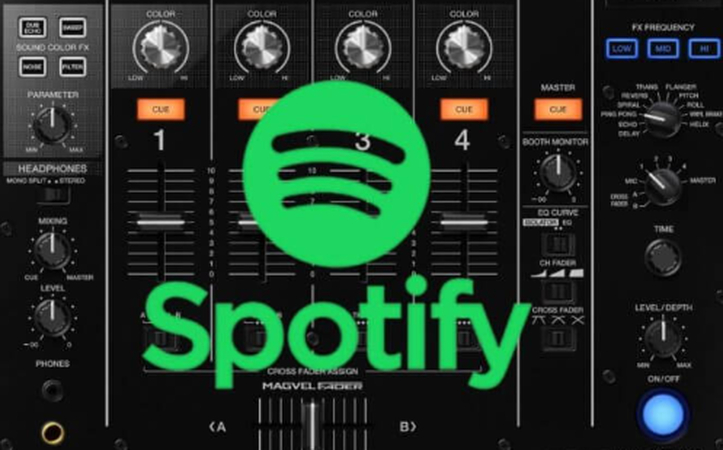
第二部分:將 Spotify 加入 Traktor Pro 的最佳方法
Traktor Pro 支援的格式,並在您的 DJ 作品中使用。將 Spotify 音樂加入 Traktor Pro 的最可靠方法是使用第三方 Spotify 音樂轉換器,例如 HitPaw Univd。它的 Spotify 音樂轉換器功能可讓您下載 Spotify 曲目,並將其轉換成 MP3、WAV、AIFF 等 1,000 種常用格式,然後將其匯入 Traktor Pro。轉換器可繞過 DRM 保護,讓您可以將 Spotify 曲目下載為本機檔案。
HitPaw Spotify 音樂轉換器的主要功能
載 Spotify 音樂到 Traktor Pro/DJ 的步驟
第一步:安裝並啟動 HitPaw Univd
下載並安裝 HitPaw Univd。啟動應用程式,並從音樂部分選擇 Spotify 音樂轉換器。

第二步:登入 Spotify 帳號
在下載 Spotify 音樂到 Traktor Pro 之前,您需要登入 Spotify 帳戶以存取內建的網頁播放器。
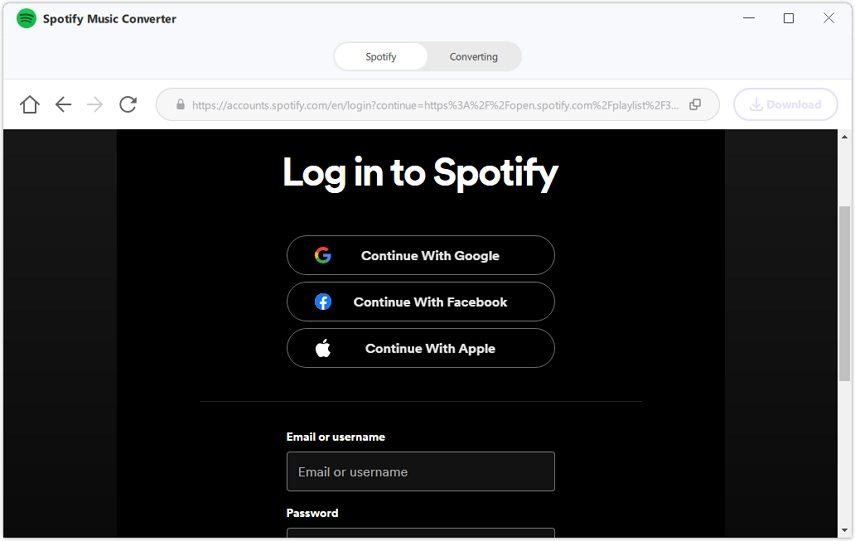
第三步:加入 Spotify 音樂
開啟 Spotify,找到您要在 Traktor Pro 中使用的曲目。按一下網址列上的下載按鈕。

第四步:選擇輸出格式
選擇與 Traktor Pro 相容的輸出格式。若要獲得最佳品質,請考慮使用 WAV 或 AIFF 格式。如果您喜歡較小的檔案大小,MP3 也是不錯的選擇。

第五步:轉換和下載
點擊「全部轉換」開始轉換過程。轉換器會以選取的格式將 Spotify 曲目下載到您的電腦。

第六步:將轉換後的歌曲匯入 Traktor Pro/DJ
轉換完成後,開啟 Traktor Pro。使用「匯入」功能將下載的曲目加入您的 Traktor 音樂庫。現在,您可以在 Traktor Pro/DJ 中像其他音訊檔案一樣分析和混音這些歌曲。
第三部分:將 Spotify 音樂匯入 Traktor Pro/DJ 的步驟
現在您已經在本機電腦上將 Spotify 下載為 MP3 音樂,您便可以輕鬆地從本機電腦上的資料夾將下載的 Spotify 音樂匯入 Traktor DJ 程式。以下是詳細步驟。
第一步:開啟電腦上的 Traktor DJ。點擊「檔案」,然後從左側欄中選擇「匯入音樂檔案/資料夾」。

第二步:尋找並選擇所需的音樂檔案或資料夾。按一下「開啟/選擇資料夾」。
第三步:點擊「歌曲收藏」按鈕,選擇「匯入音樂資料夾」部分,將 Spotify 歌曲添加到 Traktor DJ 中。

第四部分:將 Spotify 音樂加入 Traktor Pro 的其他方法
方法一:使用外部混音器和 Spotify Premium
如果是現場演出,您也可以使用外部混音器將 Spotify 納入您的 Traktor Pro 設定中。
第一步:設定外部混音器
將外部混音器連接至您的 DJ 設備。混音器應該有多個頻道,讓您可以從 Traktor Pro 和外部裝置(例如執行 Spotify 的智慧型手機或平板電腦)播放音訊。
第二步:從獨立裝置播放 Spotify
使用獨立裝置 (例如手機或平板電腦) 執行 Spotify。將這個裝置連接到混音器的其中一個頻道。
第三步:使用 Traktor Pro 混合 Spotify 曲目
在演出過程中,您可以使用混音器即時混合 Traktor Pro 與 Spotify 的歌曲。此方法可讓您即時控制兩種音樂來源。
方法二:使用 Soundiiz 將 Spotify 播放列表傳輸至與 Traktor 相容的服務
如果您想要避免下載或錄製曲目,您可以使用 Soundiiz 之類的服務,將 Spotify 播放清單傳輸至 Traktor Pro 支援的平台,例如 TIDAL。
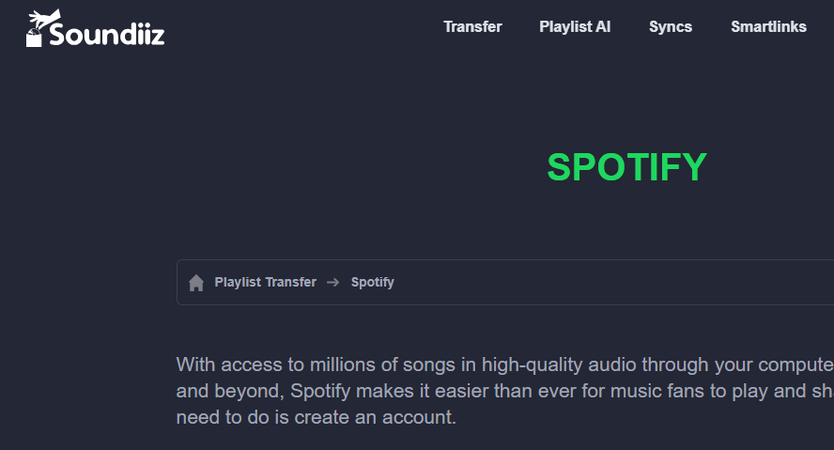
第一步:登錄 Soundiiz
在 Soundiiz 上建立帳號,這是一項線上服務,可讓您在不同的音樂串流平台之間傳輸播放清單。
第二步:傳輸您的 Spotify 播放列表
將您的 Spotify 帳號連結至 Soundiiz 並選擇您要傳輸的播放清單。選擇 Traktor Pro 支援的目的地平台 (例如 TIDAL)。
第三步:將播放清單匯入 Traktor Pro
一旦播放清單傳輸至 TIDAL,您就可以透過已經整合的 TIDAL 功能在 Traktor Pro 中存取。此方法無法讓您離線存取曲目,但可讓您直接在 Traktor Pro 中串流曲目。
有關在 Traktor Pro 中加入 Spotify 的常見問題解答
Q1. 我可以直接在 Traktor Pro 中使用 Spotify 嗎?
A1. 不可以,由於 DRM 限制和授權問題,Spotify 不提供與 Traktor Pro 的直接整合。不過,您可以使用第三方工具來轉換或錄製 Spotify 歌曲,以便在 Traktor Pro 中使用。
Q2. 我可以在 Traktor Pro 中使用 Spotify Premium 帳戶嗎?
A2. Spotify Premium 允許您在 Spotify 應用程式中下載曲目以供離線聆聽,但不支援將這些檔案匯出至 Traktor Pro。不過,有了 Premium 帳戶,您就可以串流高品質的音訊,然後再使用音訊軟體進行錄音。
Q3. 在使用 Traktor Pro 進行 DJ 表演時,是否有 Spotify 以外的其他選擇?
A3. 有,像 TIDAL、SoundCloud 和 Beatport LINK 等服務都提供與 Traktor Pro 的直接整合,讓 DJ 無需轉換即可串流和混音曲目。
Q4. 我可以從 Spotify 轉換整個播放清單,以便在 Traktor Pro 中使用嗎?
A4. 可以,大多數 Spotify 音樂轉換器都允許您下載和轉換整個播放清單,然後將其匯入 Traktor Pro。
總結
雖然 Spotify 沒有直接與 Traktor Pro 整合,但有幾種有效的方法可以在您的 DJ 作品中使用您最喜愛的 Spotify 曲目。選擇使用HitPaw Spotify 音樂轉換器將 Spotify 龐大的音樂庫與 Traktor Pro 強大的 DJ 功能相結合。只要使用正確的工具和技巧,您就能成功地將 Spotify 加入您的 Traktor Pro 片段中,並提供能引起觀眾共鳴的難忘表演。


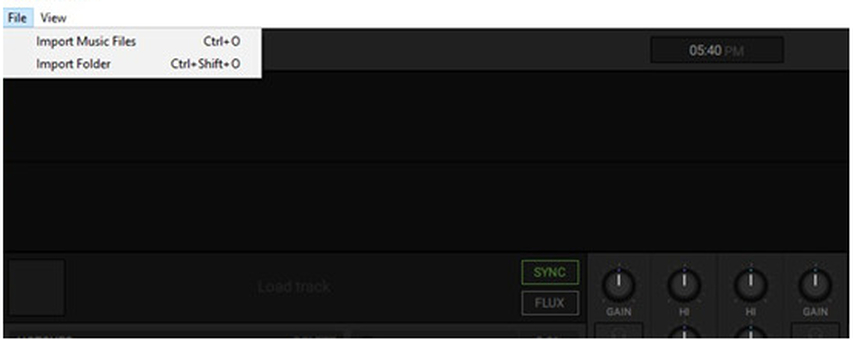
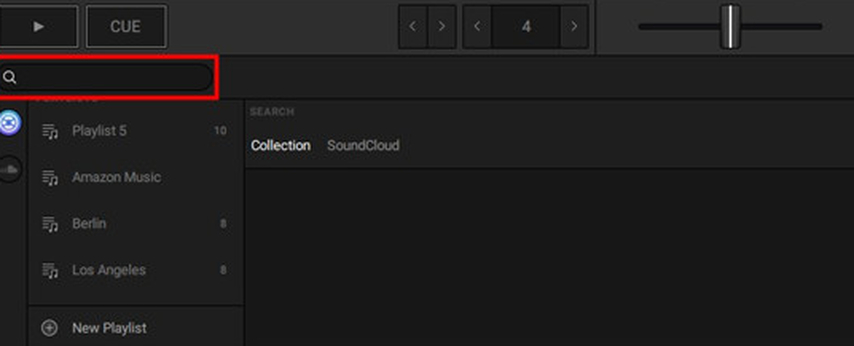









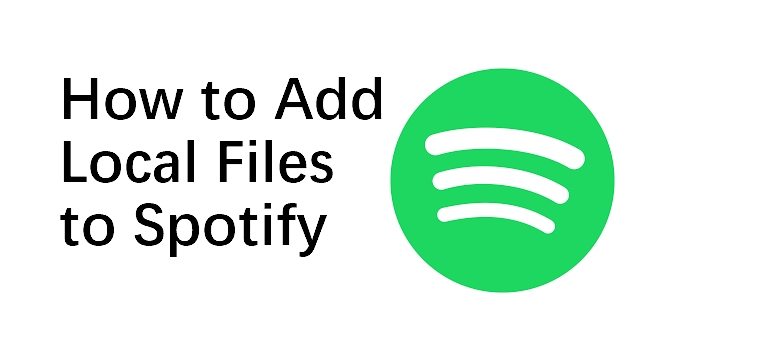

分享文章至:
選擇產品評分:
Joshua
HitPaw 特邀主編
熱衷於分享3C及各類軟體資訊,希望能夠透過撰寫文章,幫助大家瞭解更多影像處理的技巧和相關的AI資訊。
檢視所有文章留言
為HitPaw留下您的寶貴意見/點評